Einige PDF-Dateien sind geschützt und lassen sich nicht ausdrucken. Wir zeigen, wie das aber trotzdem funktioniert.
Erfahre mehr zu unseren Affiliate-Links
Wenn du über diese Links einkaufst, erhalten wir eine Provision, die unsere
redaktionelle Arbeit unterstützt. Der Preis für dich bleibt dabei
unverändert. Diese Affiliate-Links sind durch ein Symbol
gekennzeichnet. Mehr erfahren.
Achtung, ihr dürft die Anleitung nicht für illegale Vorhaben nutzen.
Geschütze PDF drucken
- Öffnet die Webseite freemypdf.com.
- Klickt oben auf den Button Durchsuchen… und wählt euer PDF aus.
- Klickt auf den Button: „I agree, do it!“
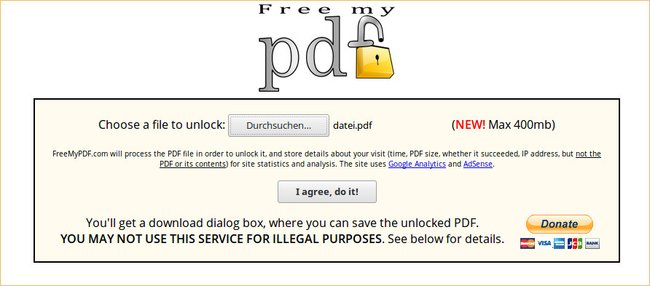
Die PDF-Datei wird hochgeladen und dort konvertiert, sodass sie sich auch drucken lässt.
- Danach bestätigt ihr den Download der druckbaren PDF-Datei.
- Öffnet nun die PDF-Datei und wählt Datei > Drucken aus.
- Alternativ drückt ihr einfach die Tastenkombination Strg + P.
Schreibschutz: So entfernt ihr ihn bei PDF-Dateien.
Alternative: Screenshots von PDF-Datei erstellen
Bei PDF-Dateien mit wenigen Seiten könnt ihr die betreffenden Ausschnitte auch mit einem Screenshot abfotografieren:
- Drückt die Druck-Taste auf der Tastatur (oben rechts gelegen).
- Öffnet ein Bildprogramm wie Paint.
- Fügt den Screenshot mit der Tastenkombination Strg + V ein.
- Klickt auf Datei > Drucken oder drückt die Tasten Strg + P.
